Gdzie można znaleźć aplikacje biznesowe
Aplikacje biznesowe są dostępne dla użytkowników na podstawie ich ról zabezpieczeń. Jeśli Twój administrator systemu utworzył jakieś nowe aplikacje, będą one dla Ciebie widoczne jeśli Twoja rola zabezpieczeń ma prawo dostępu do tych aplikacji. Podczas używania aplikacji zobaczysz tylko te encje na mapie witryny oraz innych miejscach w aplikacji, które Twój administrator systemu dodał podczas projektowania aplikacji.
Strona Aplikacje ukazuje wszystkie opublikowane aplikacje w oparciu o opcje licencyjne Twojej organizacji i Twoje role zabezpieczeń. Strona Aplikacje ma dwa widoki:
- Opublikowane aplikacje: Wszystkie opublikowane aplikacje, jakie są dostępne.
- Aplikacje edytowane: Wszystkie projekty aplikacji, jakie są dostępne.
Jeśli jesteś administratorem systemu, konfiguratorem lub użytkownikiem z odpowiednimi uprawnieniami, zobaczysz opublikowane aplikacje oraz aplikacje w wersjach roboczych.
W Dynamics 365 Customer Engagement (on-premises), wersja 9.1, administrator systemu ma opcję włączenia nowego ujednoliconego interfejsu dla Twoich aplikacji. Aby uzyskać więcej informacji zobacz Omówienie Ujednoliconego interfejsu w Dynamics 365 Customer Engagement (on-premises).
Najłatwiej sprawdzić, czy używasz ujednoliconego interfejsu czy starszego klienta sieci web, patrząc na mapę witryny. W ujednoliconym interfejsie mapa witryny jest po lewej stronie.
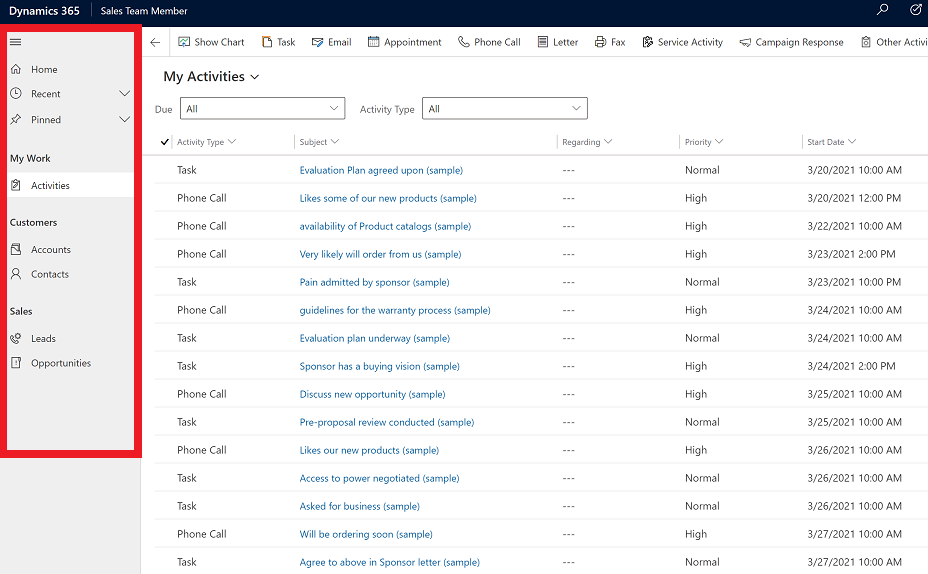
Mapa witryny w starszym kliencie sieci web znajduje się na górze.

Znajdowanie aplikacji w ujednoliconym interfejsie
Aby przełączać się między aplikacjami, użyj menu selektora aplikacji.
Zaloguj się w Dynamics 365 Customer Engagement (on-premises).
Wybierz nazwę bieżącej aplikacji.

Na stronie Aplikacje wybierz aplikację. Zobaczysz tylko te aplikacje, które mają być używane przez organizację.

Znajdowanie aplikacji w starszym kliencie sieci web
Zaloguj się w Dynamics 365 Customer Engagement (on-premises).
Przejdź do Ustawienia>Aplikacje.
Możesz także bezpośrednio otwierać stronę Moje aplikacje, wpisując następujący adres URL w przeglądarce: https://<server name>/<orgName>/apps.
W widoku Opublikowane aplikacje, wybierz aplikację, której chcesz użyć.
Uwaga
- Menu Szybkie tworzenie, Wyszukiwanie globalne i Ostatnie rekordy w aplikacji nie są filtrowane. Są one widoczne i mogą być wyszukiwane na wszystkich encjach, nie tylko encjach, które są dodawane do aplikacji.
- Podczas wyszukiwania za pomocą funkcji Szukanie zaawansowane, przeszukuje wszystkie encje, nie tylko encje dodane do aplikacji.
Ten temat dotyczy platformy Dynamics 365 Customer Engagement (on-premises). Aby zapoznać się z wersją tego tematu dotyczącą usługi Power Apps, zobacz: Korzystanie z aplikacji opartych na modelu w Power Apps
Aplikacje biznesowe są dostępne dla użytkowników na podstawie ich ról zabezpieczeń. Jeśli Twój administrator systemu utworzył jakieś nowe aplikacje, będą one dla Ciebie widoczne jeśli Twoja rola zabezpieczeń ma prawo dostępu do tych aplikacji.
Zaloguj się w Dynamics 365 Customer Engagement (on-premises).
Przejdź do Ustawienia>Moje aplikacje.
Strona ukazuje wszystkie opublikowane Customer Engagement (on-premises) w oparciu o opcje licencyjne Twojej organizacji i Twoje role zabezpieczeń.
Możesz także bezpośrednio otwierać stronę Moje aplikacje, wpisując następujący adres URL w przeglądarce: https://<server name>/<orgName>/apps.
Strona Moje aplikacje ma dwa widoki: Opublikowane aplikacje i Edytowane aplikacje. Projekty aplikacji są dostępne w widoku Aplikacje edytowane. Wszystkie opublikowane aplikacje są dostępne w widoku Opublikowane aplikacje.
W widoku Opublikowane aplikacje, kliknij aplikację, której chcesz użyć.
Uwaga
Jeśli jesteś administratorem systemu, konfiguratorem lub użytkownikiem z odpowiednimi uprawnieniami, zobaczysz aplikacje opublikowane oraz aplikacje w wersjach roboczych.
Podczas używania aplikacji zobaczysz tylko te encje na mapie witryny oraz innych miejscach w aplikacji, które Twój administrator systemu dodał podczas projektowania aplikacji.
Uwaga
- Menu Szybkie tworzenie, Wyszukiwanie globalne i Ostatnie rekordy w aplikacji nie są filtrowane. Są one widoczne i mogą być wyszukiwane na wszystkich encjach, nie tylko encjach, które są dodawane do aplikacji.
- Podczas wyszukiwania za pomocą funkcji Szukanie zaawansowane, przeszukuje wszystkie encje, nie tylko encje dodane do aplikacji.